Heim >häufiges Problem >Was soll ich tun, wenn mein Computer nach dem Entfernen der Festplatte oder anderer Medien nicht mehr booten kann?
Was soll ich tun, wenn mein Computer nach dem Entfernen der Festplatte oder anderer Medien nicht mehr booten kann?
- 藏色散人Original
- 2023-02-02 14:46:5610510Durchsuche
Entfernen Sie die Festplatte oder andere Medien. Die Lösung für das Problem, dass der Computer nicht gestartet werden kann: 1. Drücken Sie die Tastenkombination „Strg+Alt+Entf“ auf der Tastatur. 2. Klicken Sie auf „Löschen“, um die erweiterte BIOS-Einstellungsoberfläche des Computers aufzurufen 3. Rufen Sie die Benutzeroberfläche für die Starteinstellungen des Computers auf. 4. Wählen Sie die Option „Erweiterte Frequenzeinstellungen“, um die Benutzeroberfläche für den Prioritätsstart aufzurufen. 5. Wählen Sie „1. Laufwerk“ und dann die Eingabetaste Festplatte.

Die Betriebsumgebung dieses Tutorials: Windows 7-System, Dell G3-Computer.
Entfernen Sie die Festplatte oder andere Medien. Was soll ich tun, wenn der Computer nicht gestartet werden kann?
Der Grund, warum der Computer beim Einschalten „Datenträger oder andere Medien entfernen“ anzeigt, liegt darin, dass das Startelement des Computers nicht so eingestellt ist, dass er von der Festplatte startet. Die Lösung ist wie folgt:
1 Auf dem Computer drücken Sie die Tastenkombination [Strg]+[Alt]+[Entf].
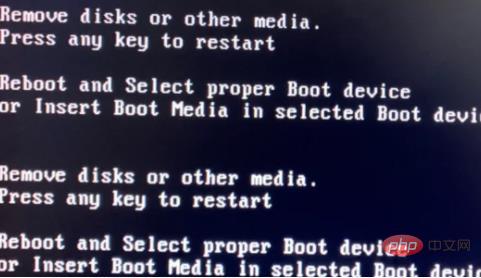
2. Drücken Sie zu diesem Zeitpunkt erneut [Löschen], um die erweiterte BIOS-Einstellungsschnittstelle des Computers aufzurufen. Wählen Sie mit den Tasten [ ↑ ↓] auf der Tastatur das Verzeichnis [Standard CMOS Fertures] aus und drücken Sie dann die Eingabetaste, um die Benutzeroberfläche für die Starteinstellungen des Computers aufzurufen.
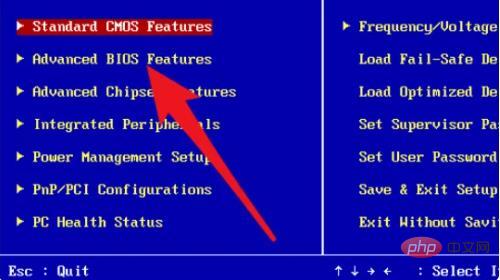
3. Verwenden Sie in der Startup-Einstellungsoberfläche auch die Taste [ ↑↓] auf der Tastatur, um die zweite [Erweiterte Frequenzeinstellungen] auszuwählen, und drücken Sie die Eingabetaste, um die Prioritäts-Startup-Oberfläche aufzurufen.
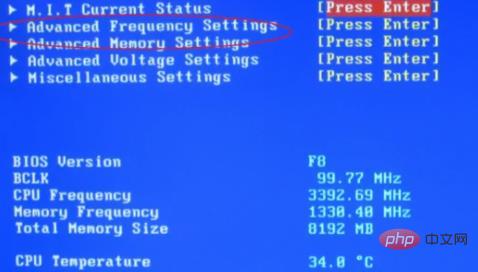
4. Wählen Sie in der Benutzeroberfläche für die Prioritätsstarteinstellungen [1. Laufwerk] und drücken Sie die Eingabetaste. Wählen Sie im angezeigten Dialogfeld die Option aus, die mit der Festplatte beginnt, wie unten gezeigt, d. h. Festplattenstart.
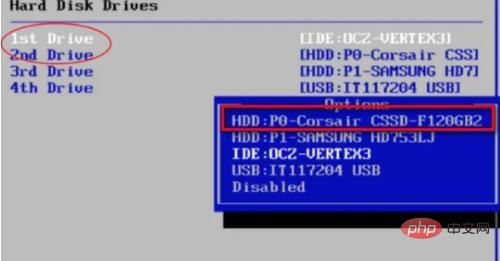
5. Drücken Sie nach der Auswahl [F10] zum Speichern. Anschließend wird ein Bestätigungsdialogfeld angezeigt, wie im Bild unten gezeigt. Drücken Sie nun zum Speichern die Taste [Y] auf der Tastatur Der Computer wechselt in den Neustartstatus.
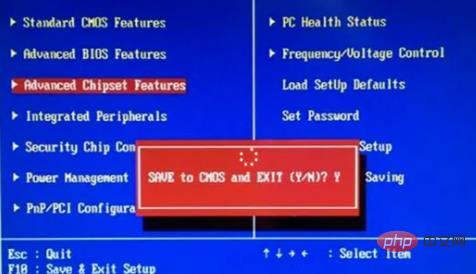
6. Nach dem Neustart des Computers gelangen Sie normal zur Computeroberfläche.
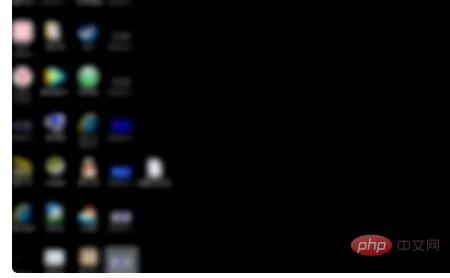
Weitere Informationen zu diesem Thema finden Sie in der Spalte „FAQ“!
Das obige ist der detaillierte Inhalt vonWas soll ich tun, wenn mein Computer nach dem Entfernen der Festplatte oder anderer Medien nicht mehr booten kann?. Für weitere Informationen folgen Sie bitte anderen verwandten Artikeln auf der PHP chinesischen Website!
In Verbindung stehende Artikel
Mehr sehen- Was soll ich tun, wenn mir angezeigt wird, dass der Ressourcenmanager beim Starten von Windows 7 nicht reagiert?
- Was soll ich tun, wenn mir angezeigt wird, dass der Computer beim Einschalten von Windows 10 nicht ordnungsgemäß gestartet wurde?
- So wechseln Sie beim Booten von Win10 in den abgesicherten Modus
- Was ist das Erste, was der Computer tut, um das Gerät nach dem Einschalten zu erkennen?
- Was hängt mit der Geschwindigkeit des Computerstarts zusammen?

